AR Zone è un'app nativa disponibile sugli ultimi telefoni Samsung che consente agli utenti di divertirsi utilizzando la realtà aumentata. Come Snapchat, AR Zone fornisce funzionalità di realtà aumentata selezionate alla tua fotocamera che puoi salvare o inviare ai tuoi amici.
In questo articolo, tratteremo cos'è l'app AR Zone, quali funzionalità AR ha, come puoi usarla e come puoi disinstallare l'app.
Sommario

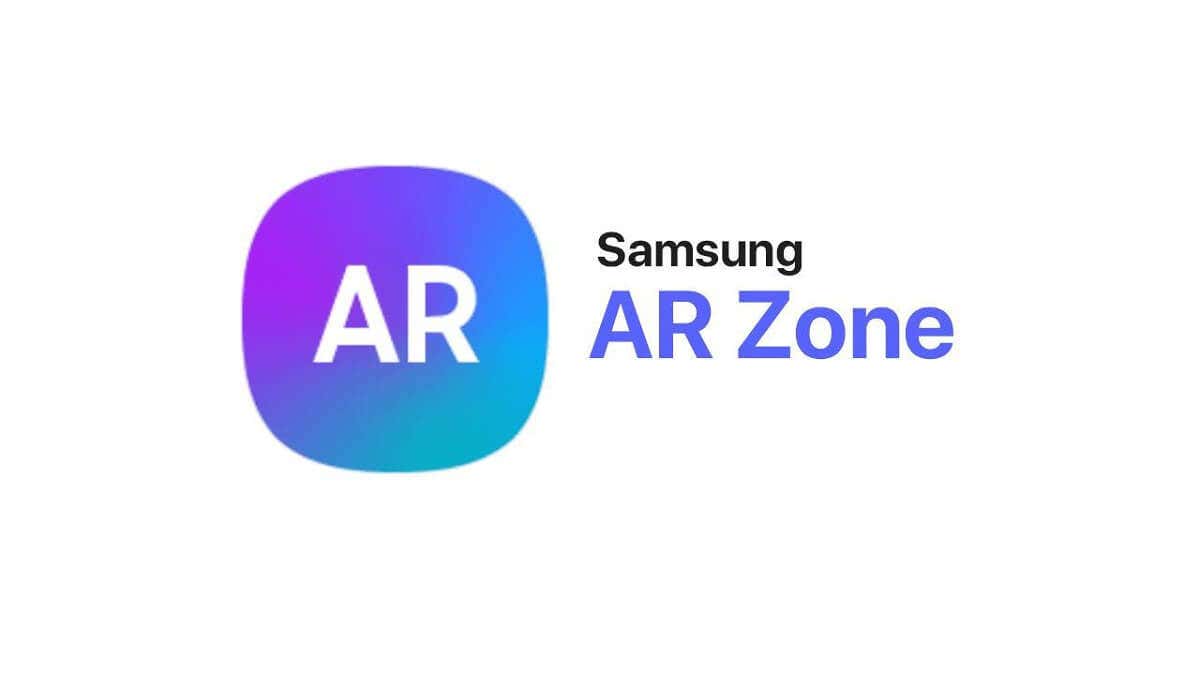
Cos'è AR Zone?
L'app Samsung AR Zone è un'app di realtà aumentata (AR) che consente agli utenti Samsung di introdurre funzionalità AR nelle loro foto e video. Viene preinstallato su tutti i nuovi dispositivi Samsung dopo Android 10 (come Samsung Galaxy S20, S21, S22 e Z Flip). Non è disponibile su tutti i dispositivi Android.
Come utilizzare l'app AR Zone
Utilizzare l'app AR Zone è molto semplice. Per farlo:
- Sblocca il telefono e scorri fino al menu dell'app.
- Tocca Zona AR.
- Tocca la funzione che desideri utilizzare. Li spiegheremo più in dettaglio di seguito.
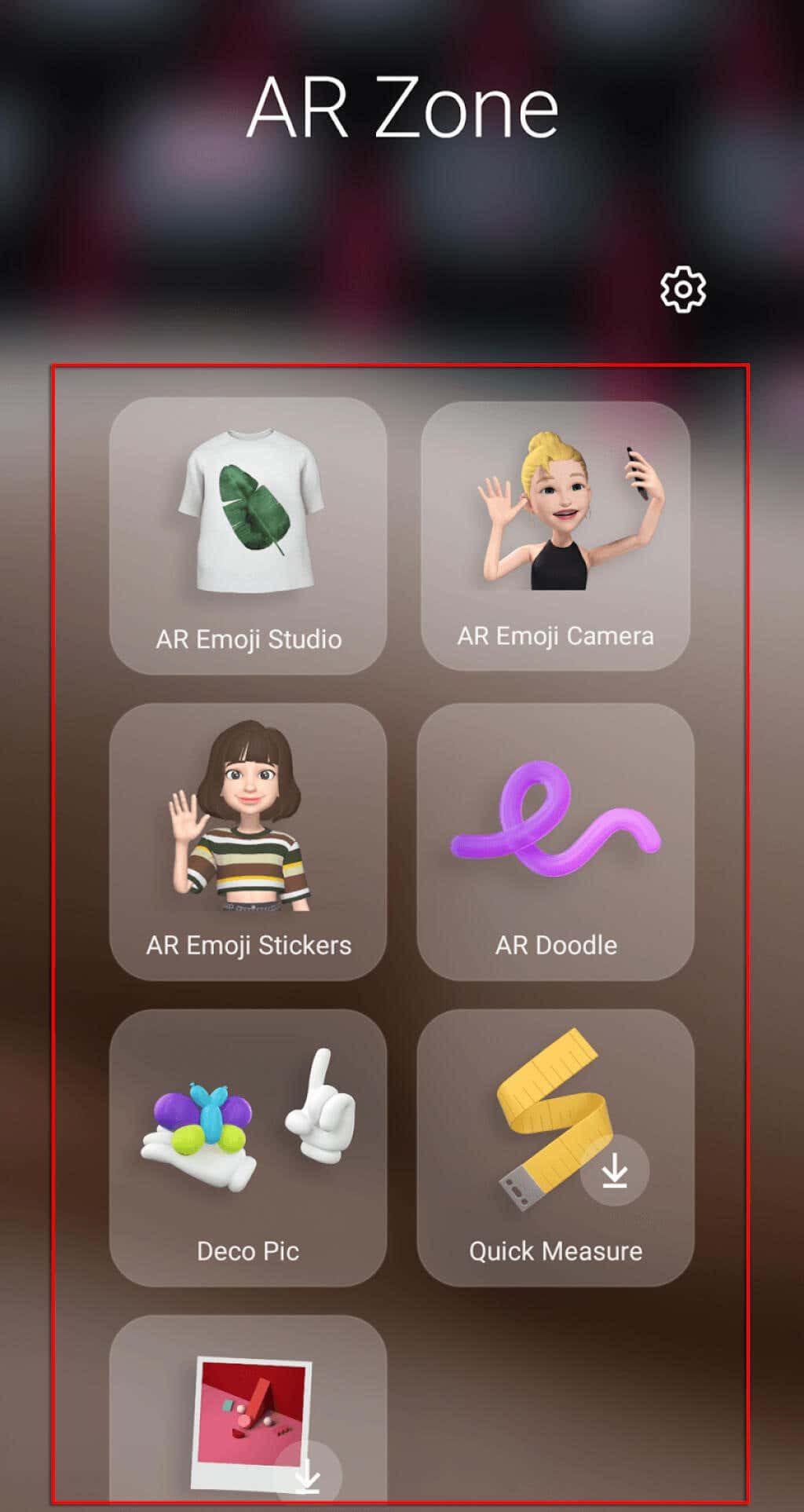
Quali caratteristiche AR offre l'AR L'app Zona include?
Finora, l'app AR Zone è come Snapchat in quanto consente agli utenti di creare foto divertenti utilizzando filtri, maschere, adesivi e altri elementi AR.
L'app AR Zone include le seguenti funzioni:
AR Emoji Studio
Usando questo, gli utenti possono creare un My Emoji che assomiglia a te. Per utilizzare AR Emoji Studio:
- Apri AR Zone e seleziona AR Emoji Studio.
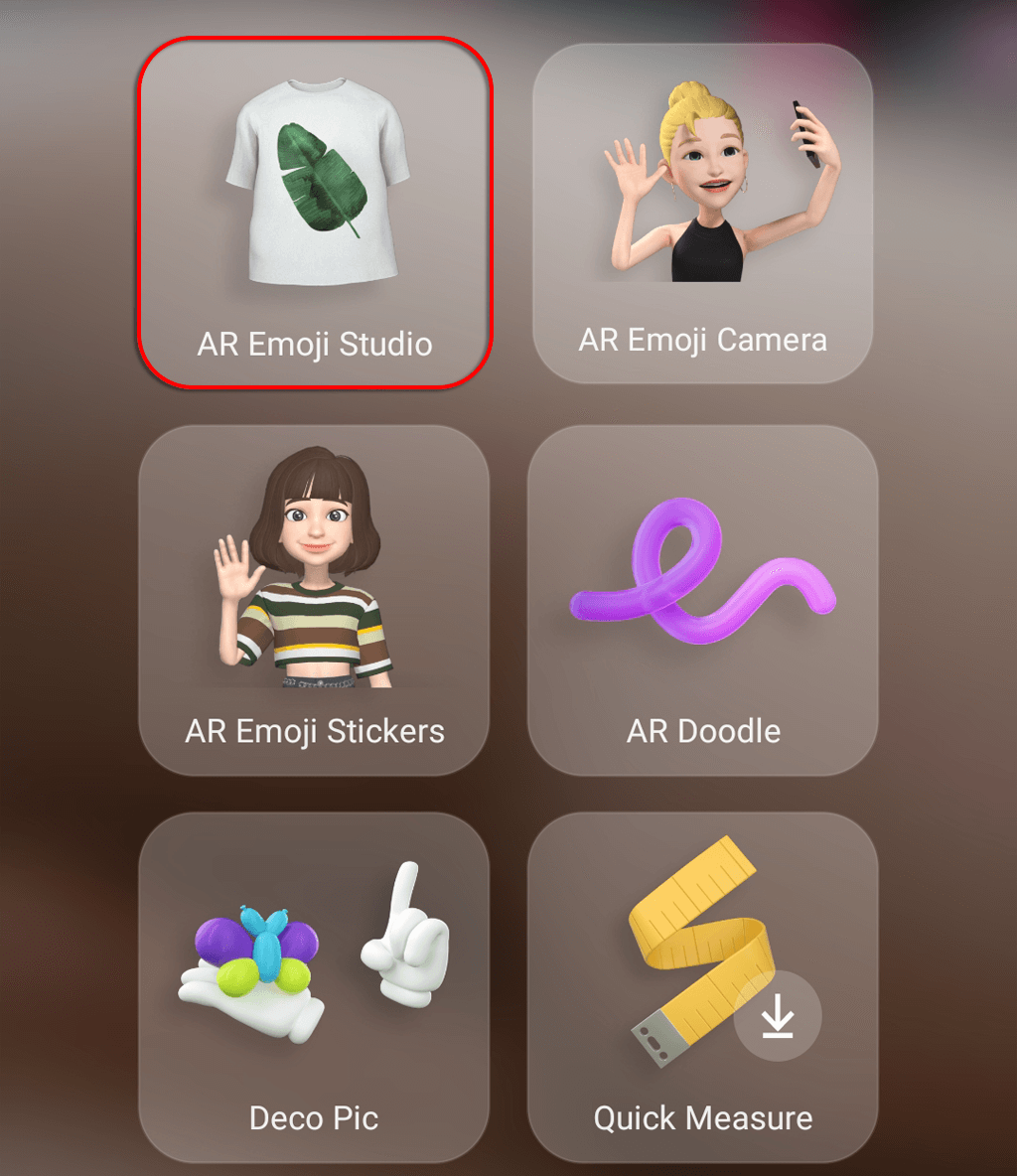
- < li>Scegli se utilizzare l'emoji generata automaticamente o crearne una tua. Per crearne uno personalizzato, tocca Crea da selfie o Crea da foto. Ognuno creerà automaticamente un'emoji in base alle tue caratteristiche facciali. Posiziona il tuo viso al centro dell'immagine e fai clic sul pulsante di acquisizione.
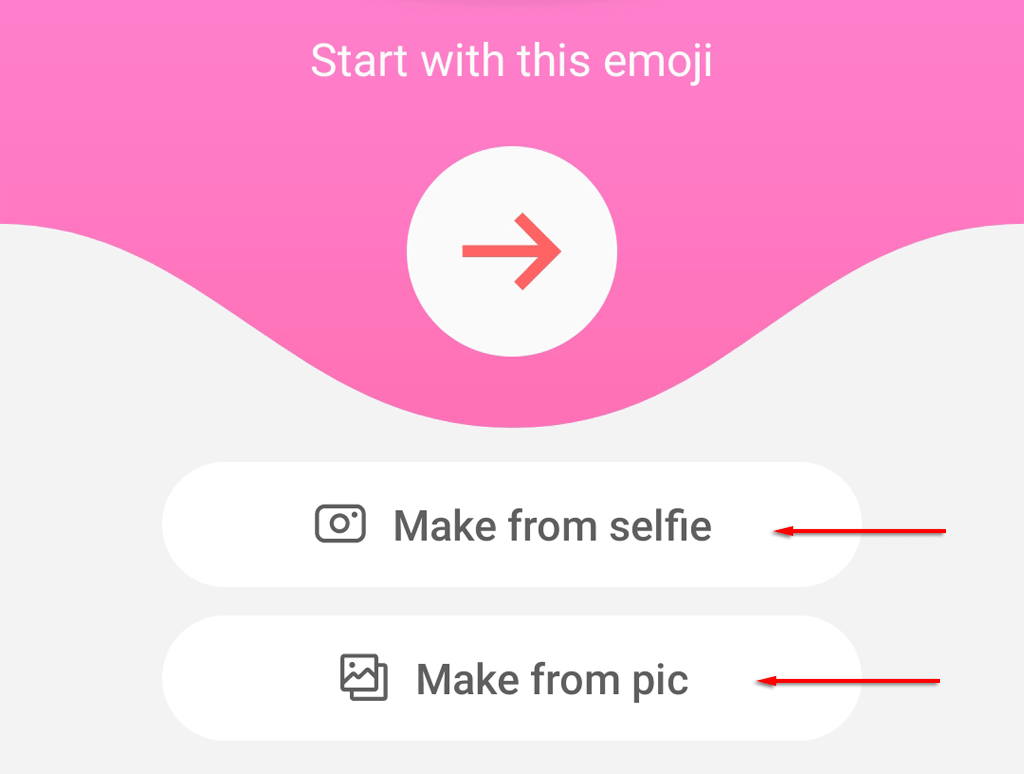
- < li>Scegli sesso ed età e attendi che l'app generi l'emoji.
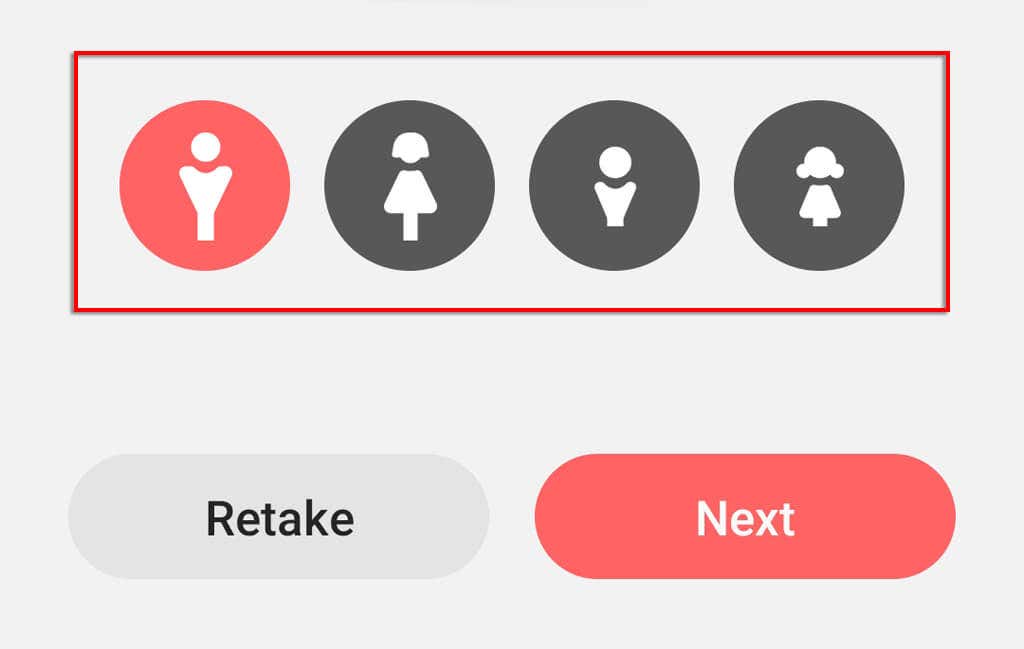
- < li>Personalizza l'aspetto delle emoji del tuo personaggio e gli articoli di abbigliamento utilizzando il generatore di emoji. Al termine, seleziona Avanti.
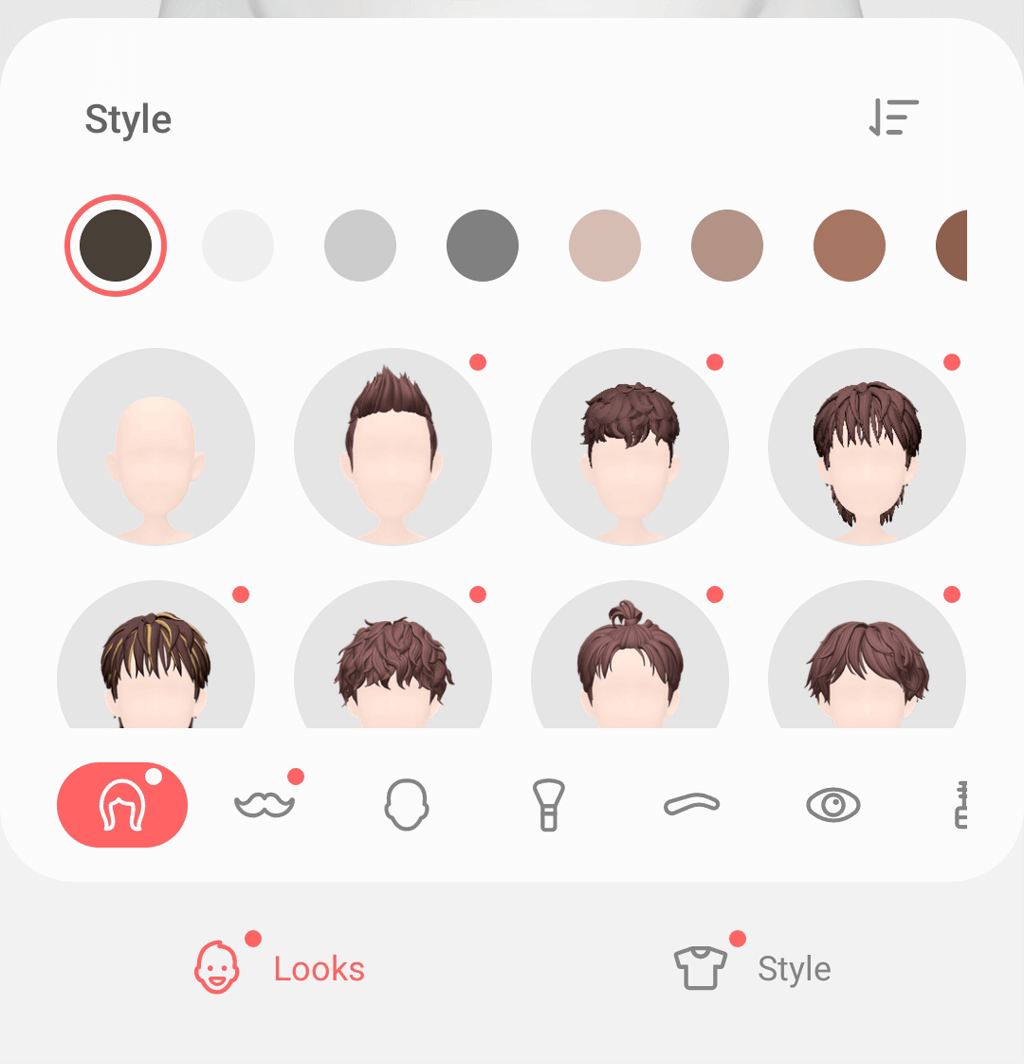
- Una volta terminato il generatore, seleziona Tutto fatto.
Fotocamera AR Emoji
Scatta foto e registra video utilizzando il personaggio My Emoji, sostituendo il tuo corpo e il tuo viso nella fotocamera. Per utilizzare la videocamera AR Emoji:
- Apri AR Zone e seleziona l'opzione AR Emoji Camera.
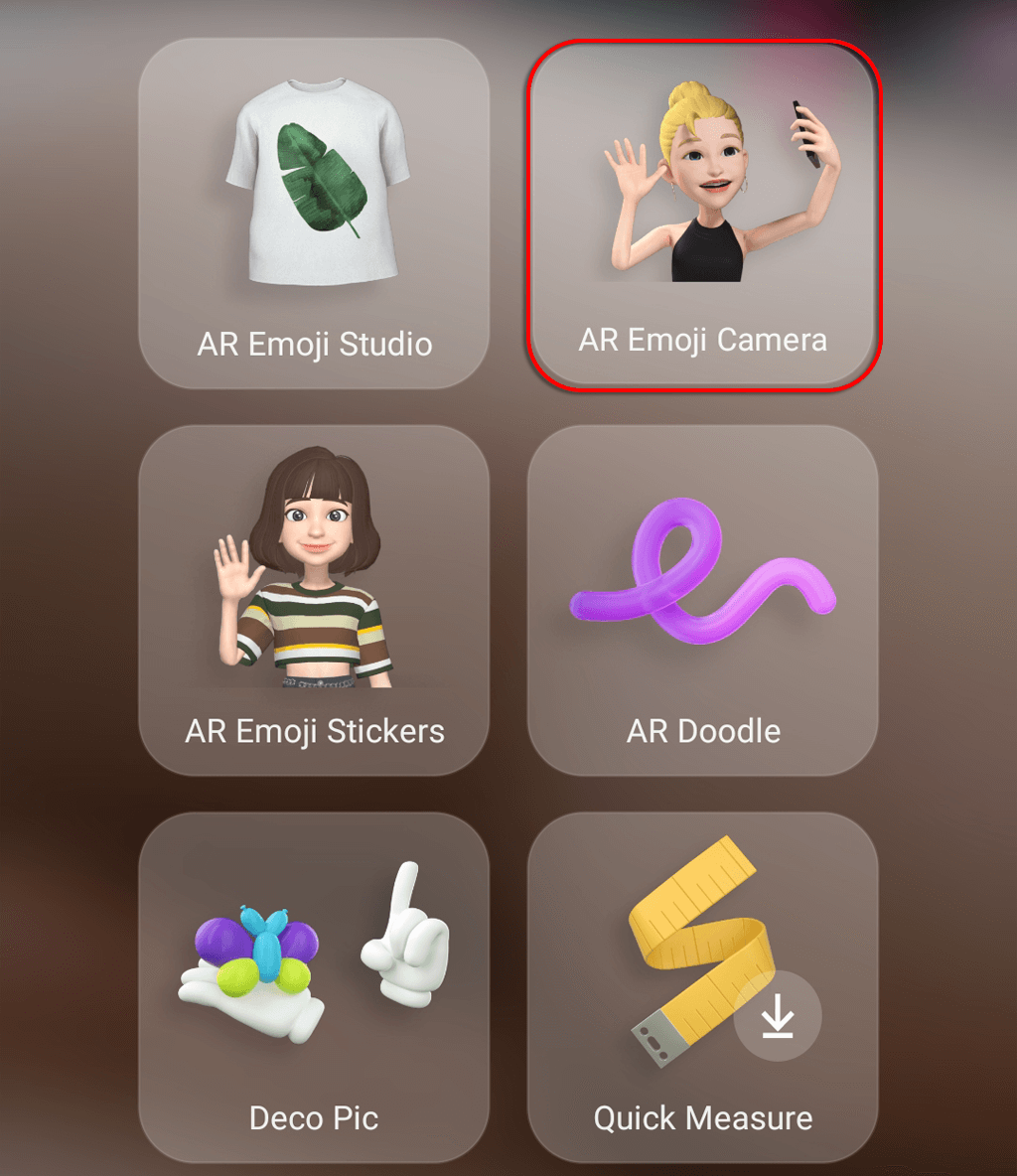
- Scegli la modalità e l'emoji che desideri utilizzare. Le modalità includono Scena, Maschera, Specchio e Riproduci.
- La scena crea un ambiente in cui inserire le tue emoji. Puoi espandere e ridurre le emoji pizzicando le dita sullo schermo.
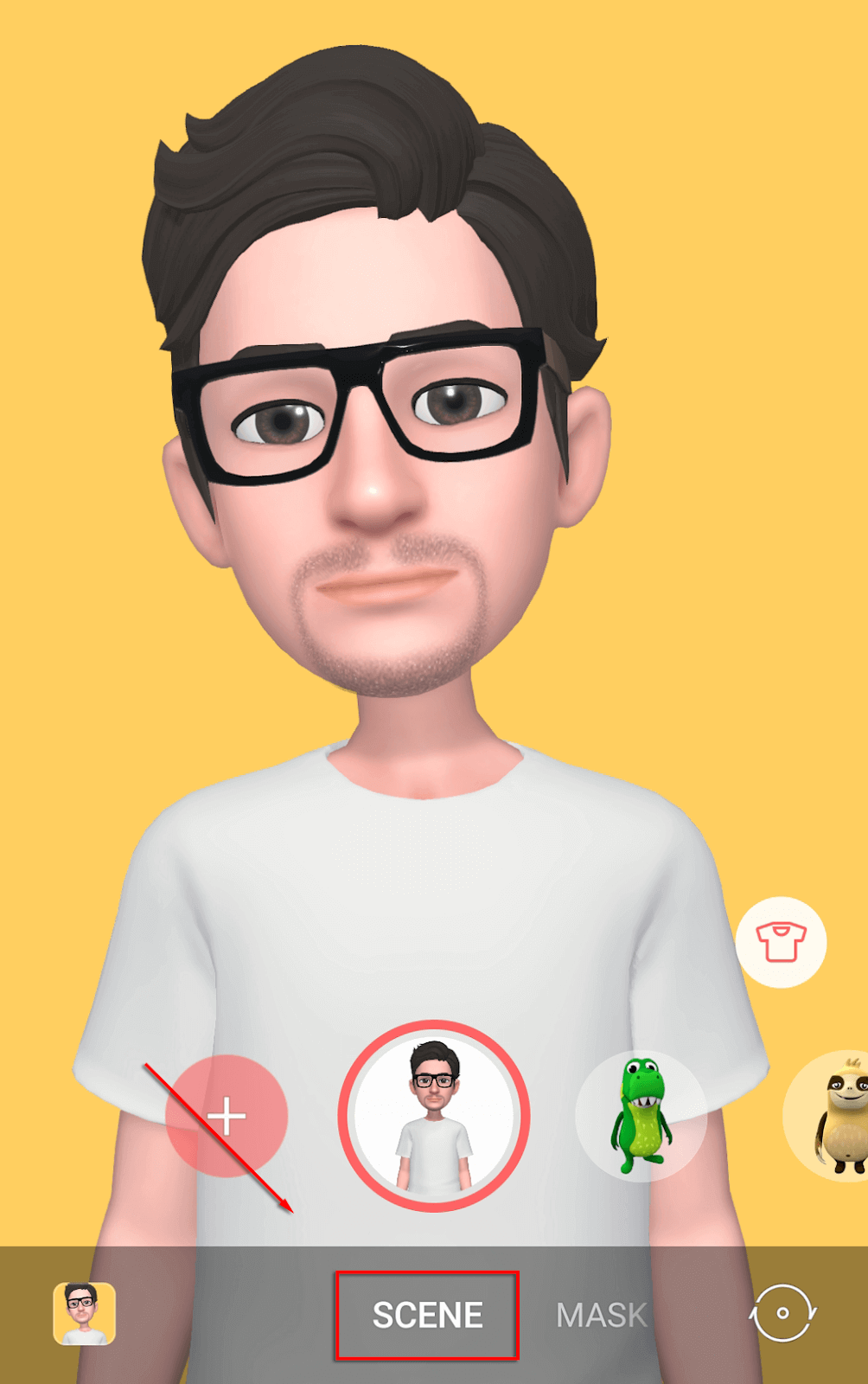
- < li>La maschera agisce come un filtro Snapchat, sostituendo la tua faccia.
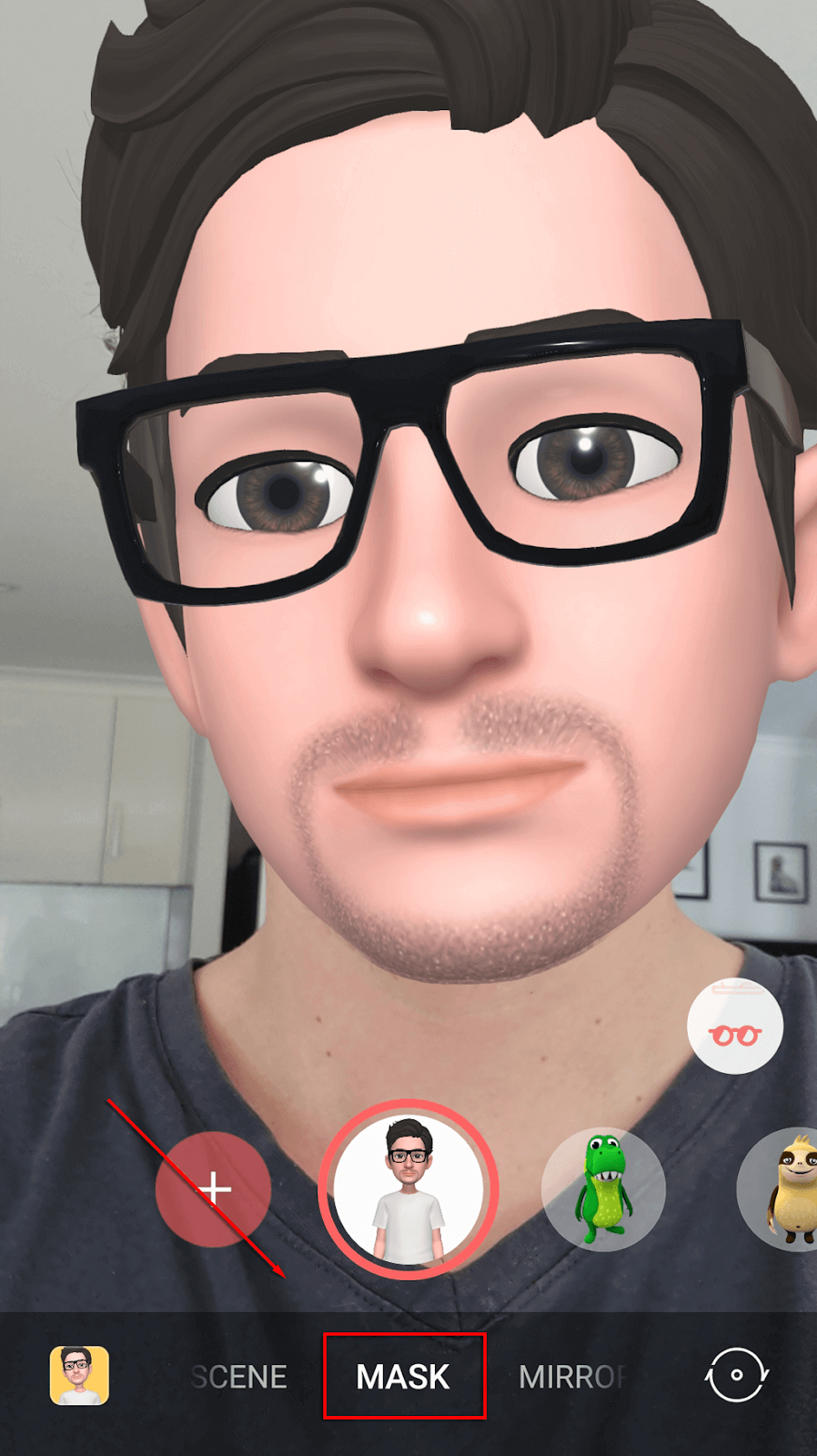
- < li>Lo specchio aleggia la tua emoji al centro dello schermo.
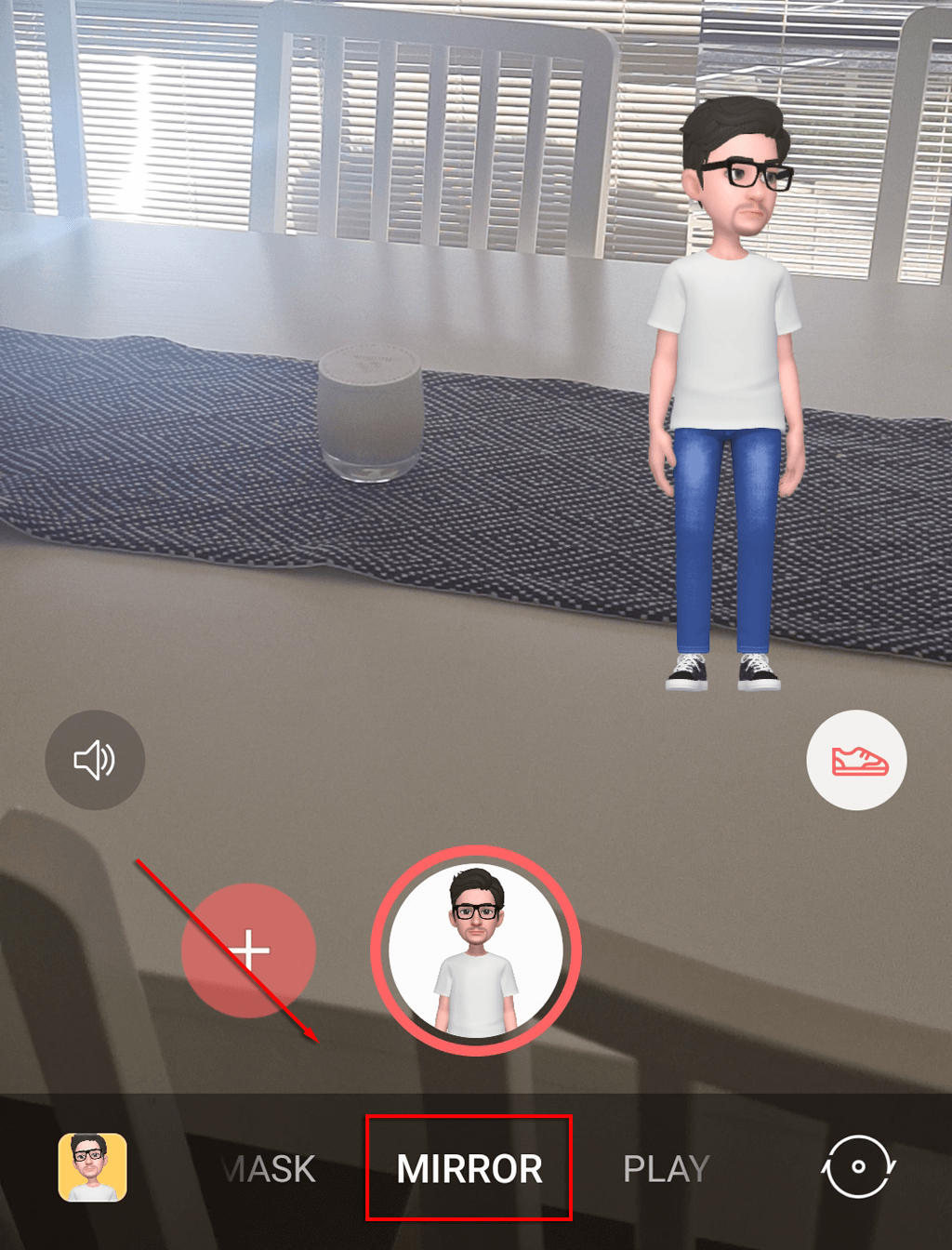
- < li>Play ti consente di posizionare le tue emoji nel mondo reale. Puoi creare un percorso su cui camminare per le tue emoji toccando l'icona del percorso.
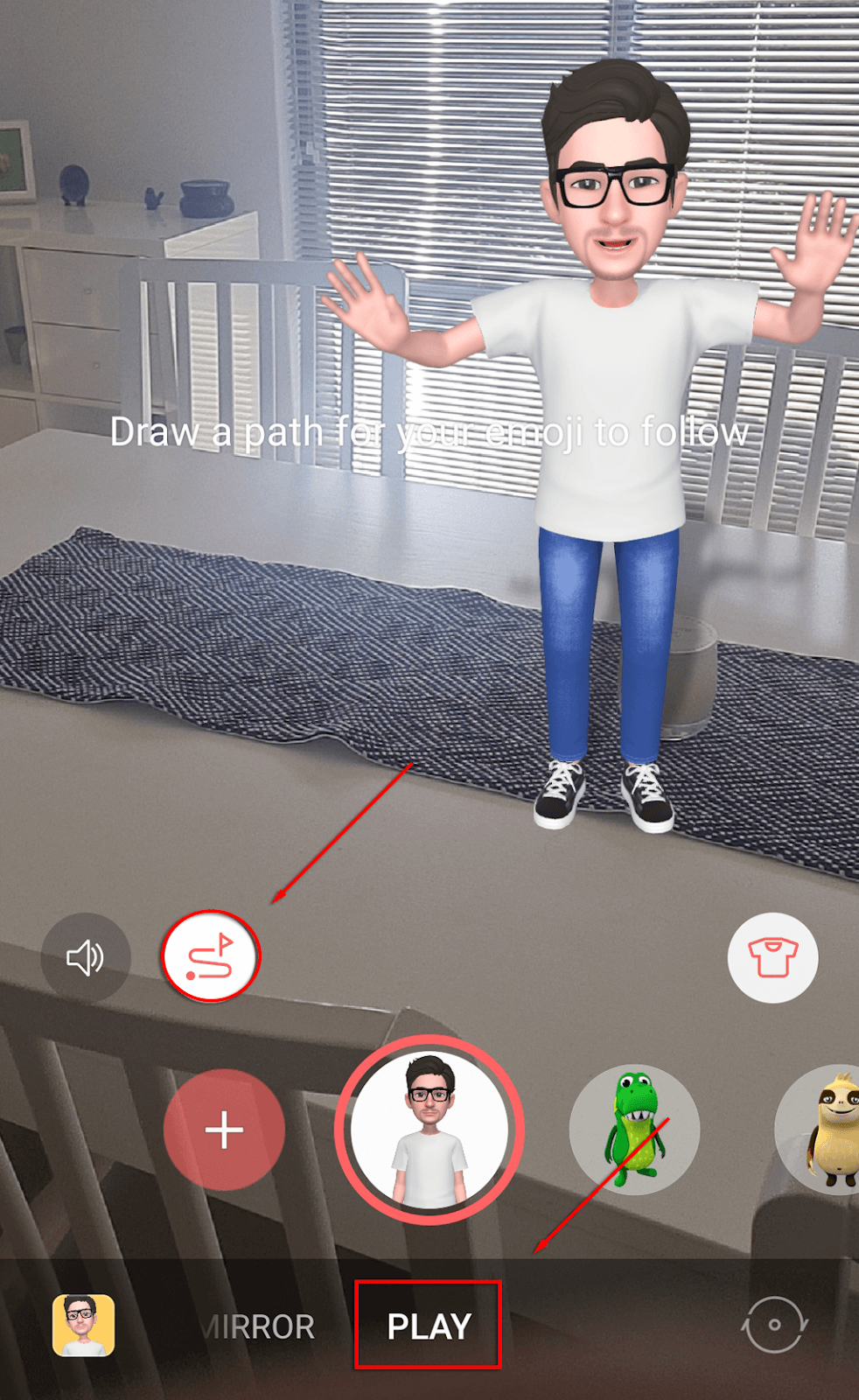
Adesivi Emoji AR
Utilizzo di My Emoji personaggio, puoi creare adesivi personalizzati con espressioni e pose divertenti. Per noi Adesivi Emoji AR:
- Apri AR Zone e seleziona Adesivi Emoji AR.
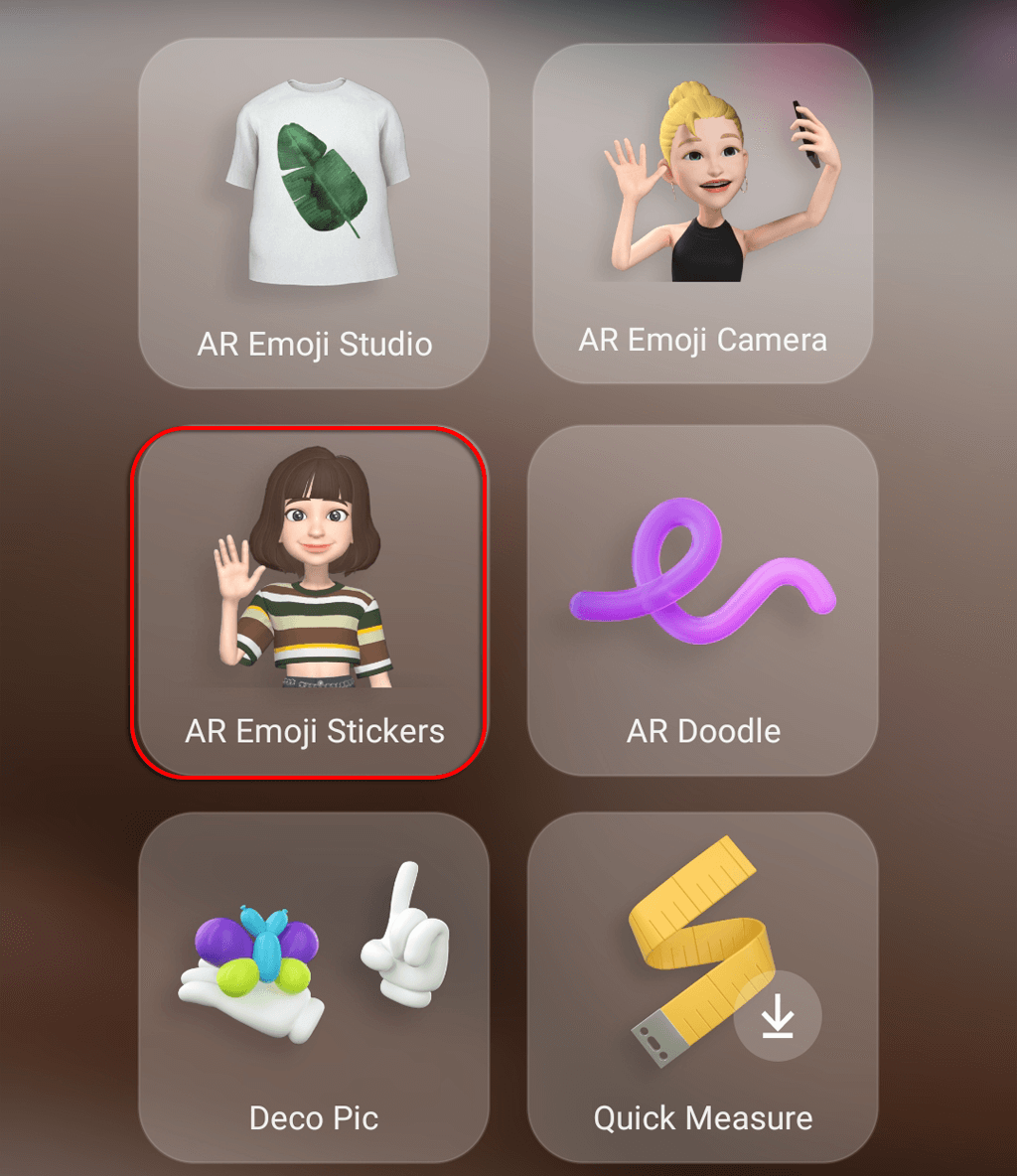
- < li>Seleziona uno degli adesivi generati automaticamente (questi utilizzeranno qualsiasi emoji che hai attivato) o fai clic su Crea adesivi personalizzati per crearne uno tuo.
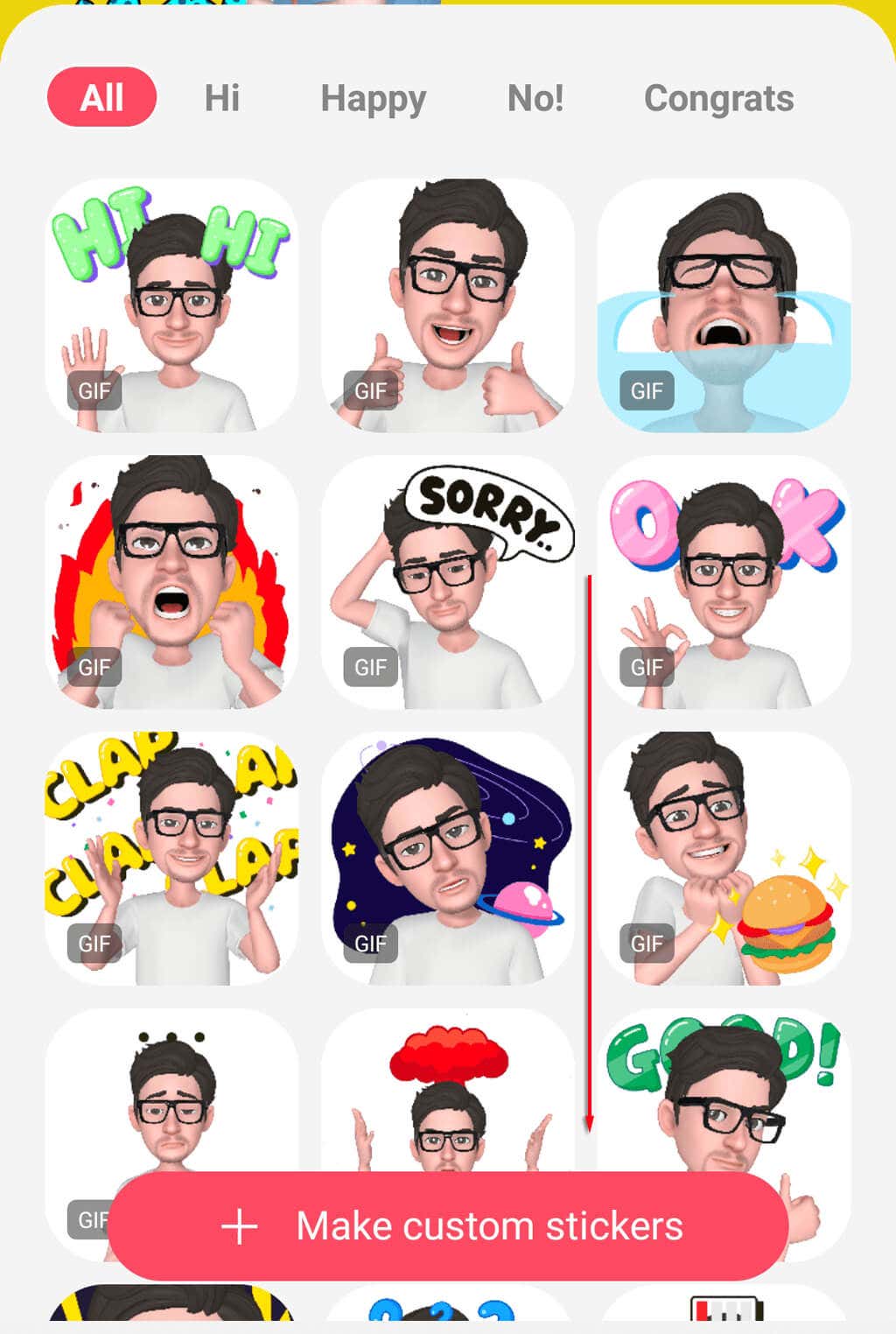
- < li>Le icone nella parte inferiore dello schermo consentono di aggiungere sfondi, espressioni, azioni, elementi adesivi e testo.
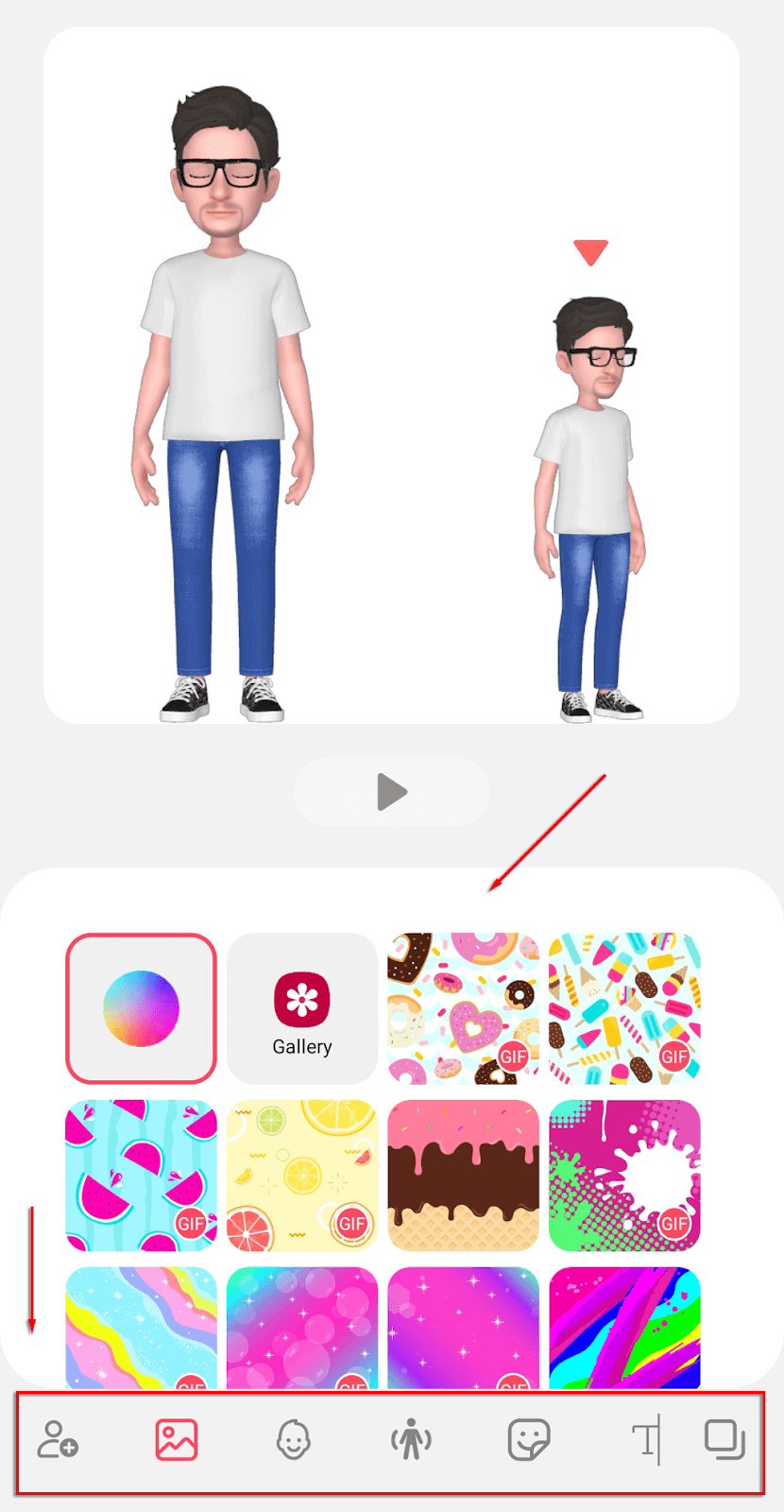
- Quando hai finito, premi Salva.
AR Doodle
Scatta foto e video e sovrapponili con grafia e disegni virtuali. Per utilizzare la funzione AR Doodle:
- Apri AR Zone e seleziona AR Doodle.
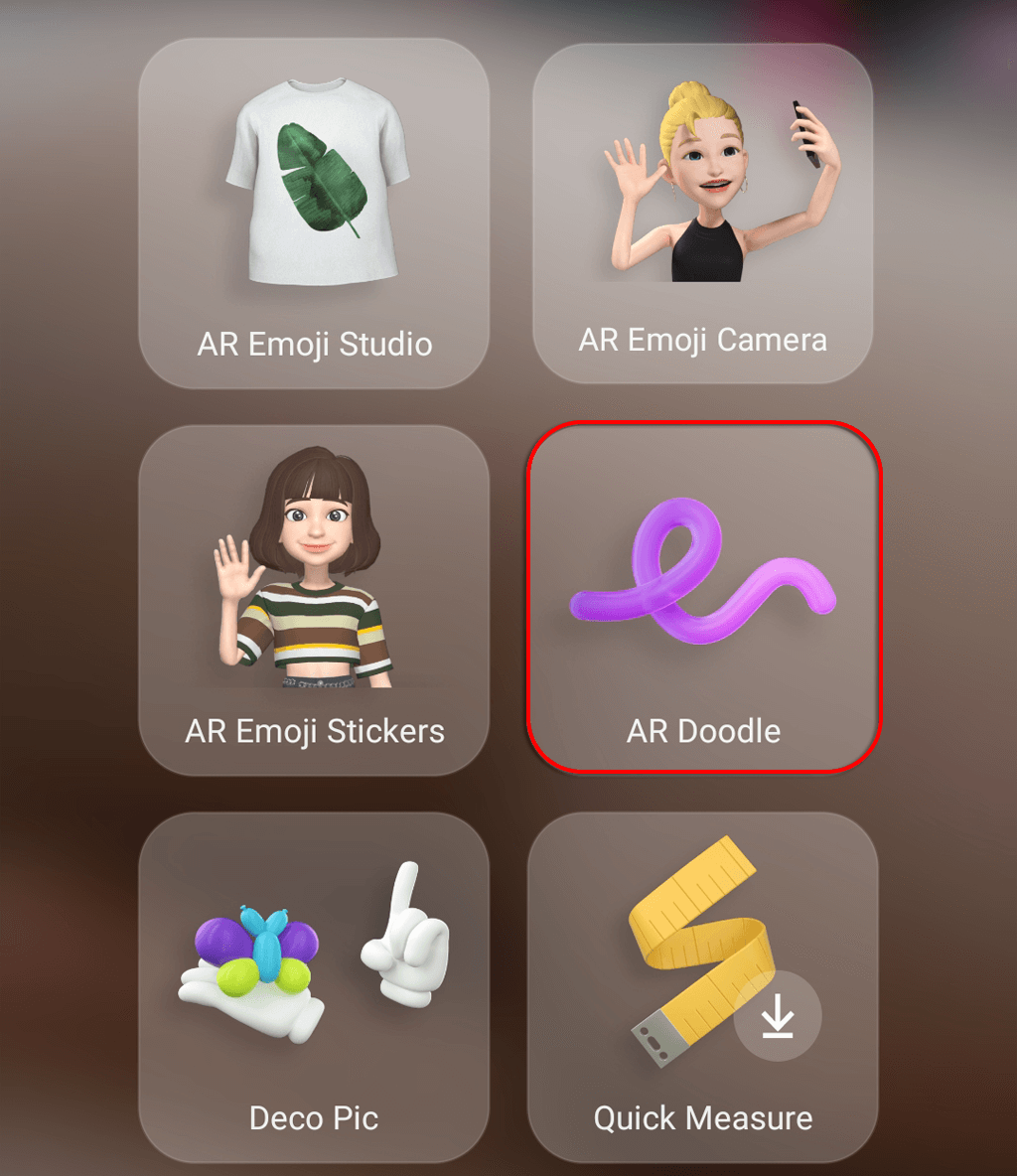
- < li>Usa le diverse penne, pennarelli ed elementi AR per creare un doodle da inviare ai tuoi amici.
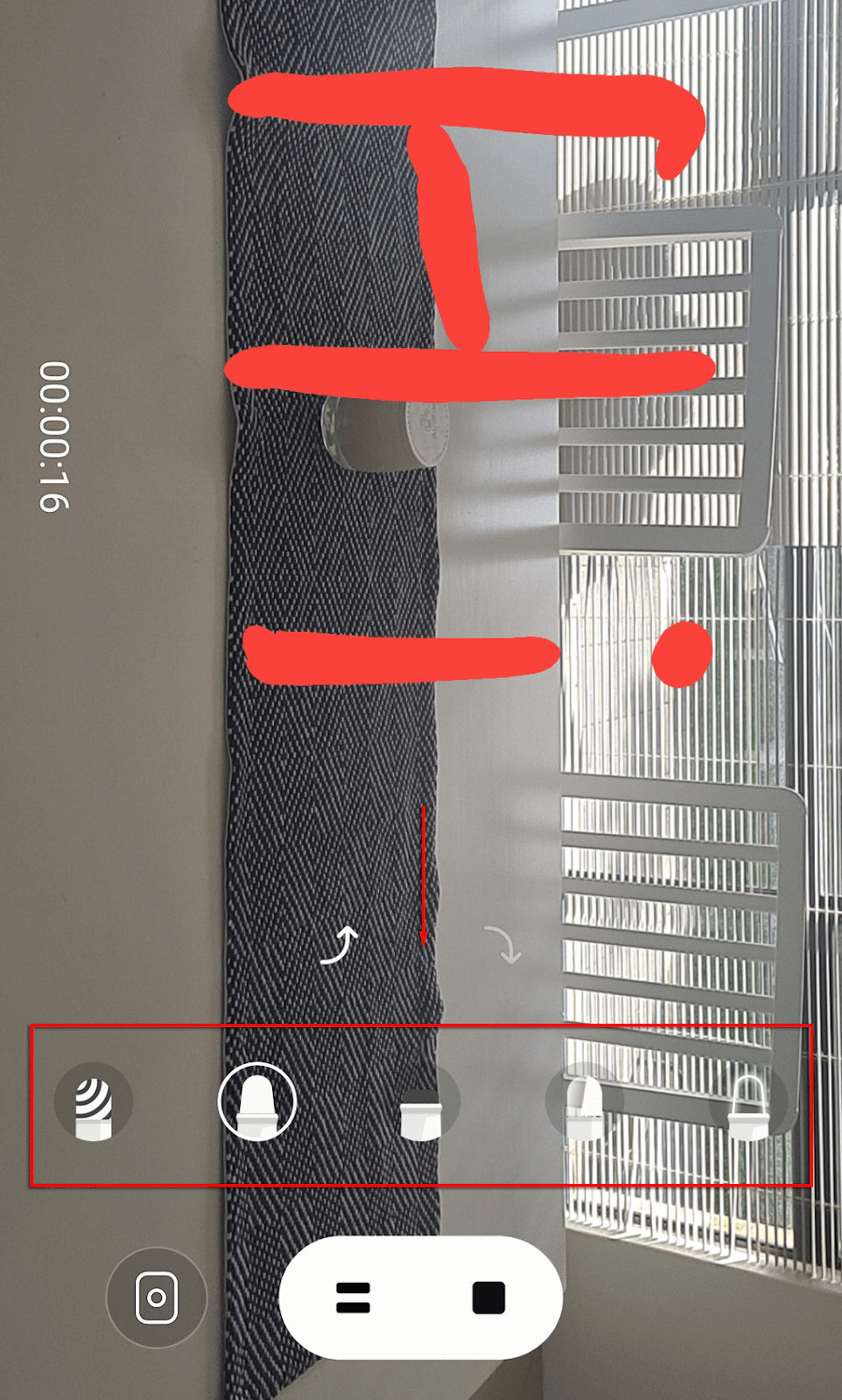
Foto Deco
Utilizzando questo, puoi scattare foto e video con gli adesivi che hai creato, proprio come i filtri Snapchat. Per usare Deco Pic:
- Apri AR Zone e seleziona Deco Pic.
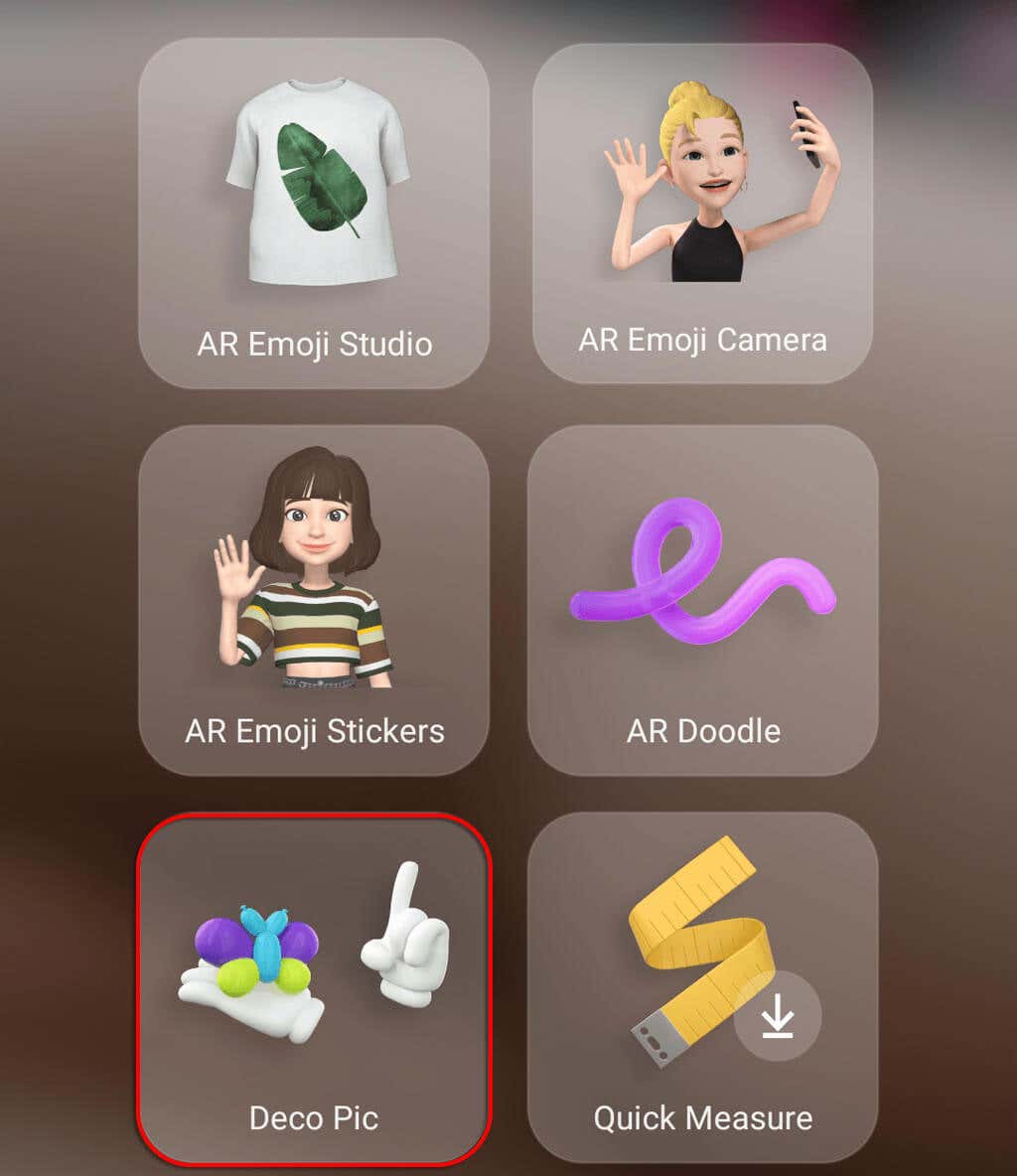
- Fai clic su GIF, maschere, cornici o timbri per aggiungere funzionalità alla tua fotocamera selfie.
Misura rapida
Probabilmente lo strumento più sofisticato dell'app AR Zone, puoi usarlo per misurare le dimensioni e la distanza degli oggetti in tempo reale. Questo è disponibile solo sui dispositivi Samsung che dispongono di una fotocamera DepthVision. Questo è disponibile anche come app standalone disponibile su Google Play Store.
Per utilizzare la funzione Misura rapida:
- Apri Zona AR e seleziona Misurazione rapida. Se non è installato, toccalo e seleziona Installa.
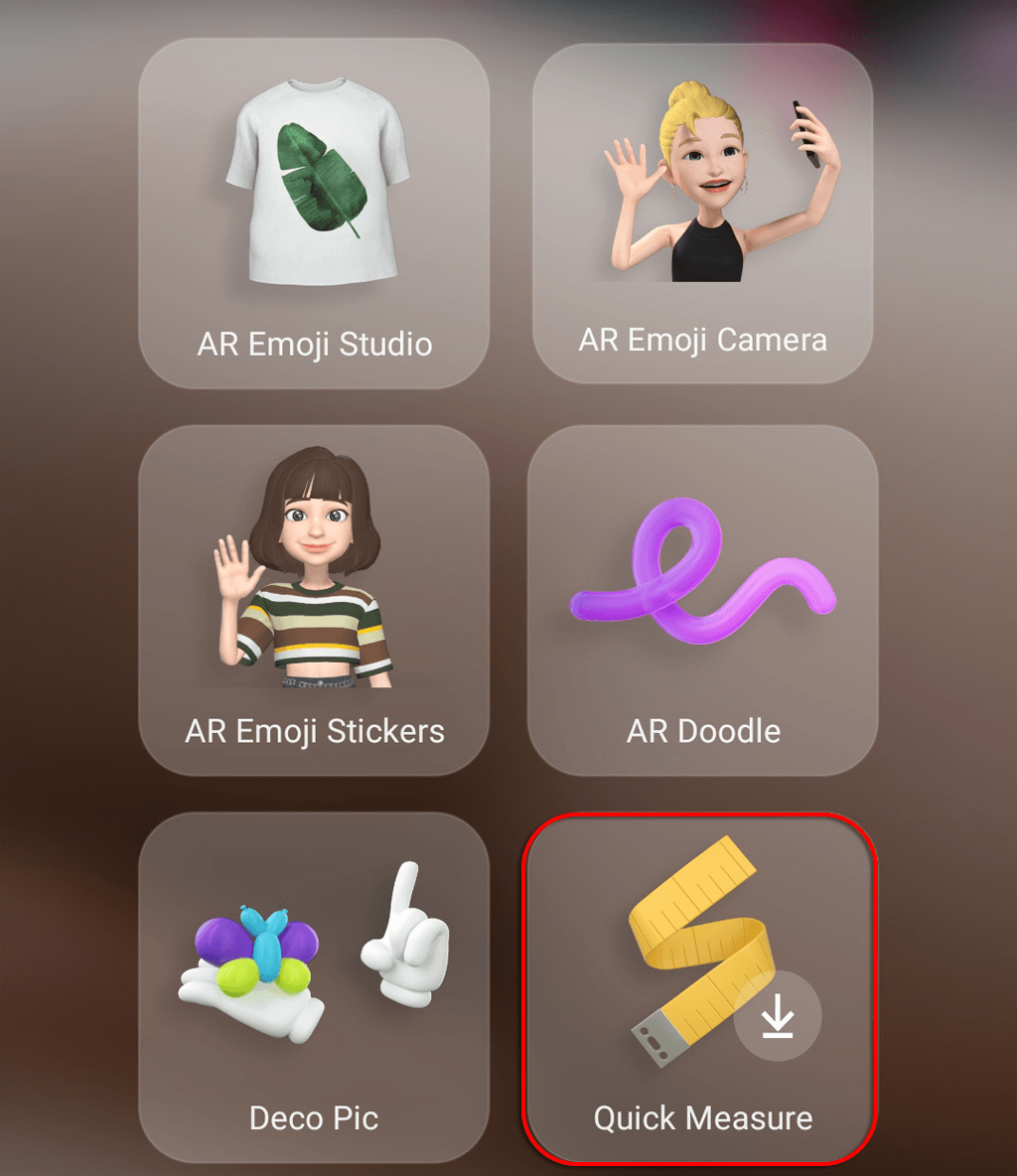
- < li>Grant Quick Measure le autorizzazioni richieste.
- Punta la tua fotocamera verso qualcosa e Quick Measure stimerà la distanza del soggetto. Premi l'icona più per aggiungere un punto, quindi sposta la fotocamera per misurare la distanza da quel punto al punto in cui punta la fotocamera.
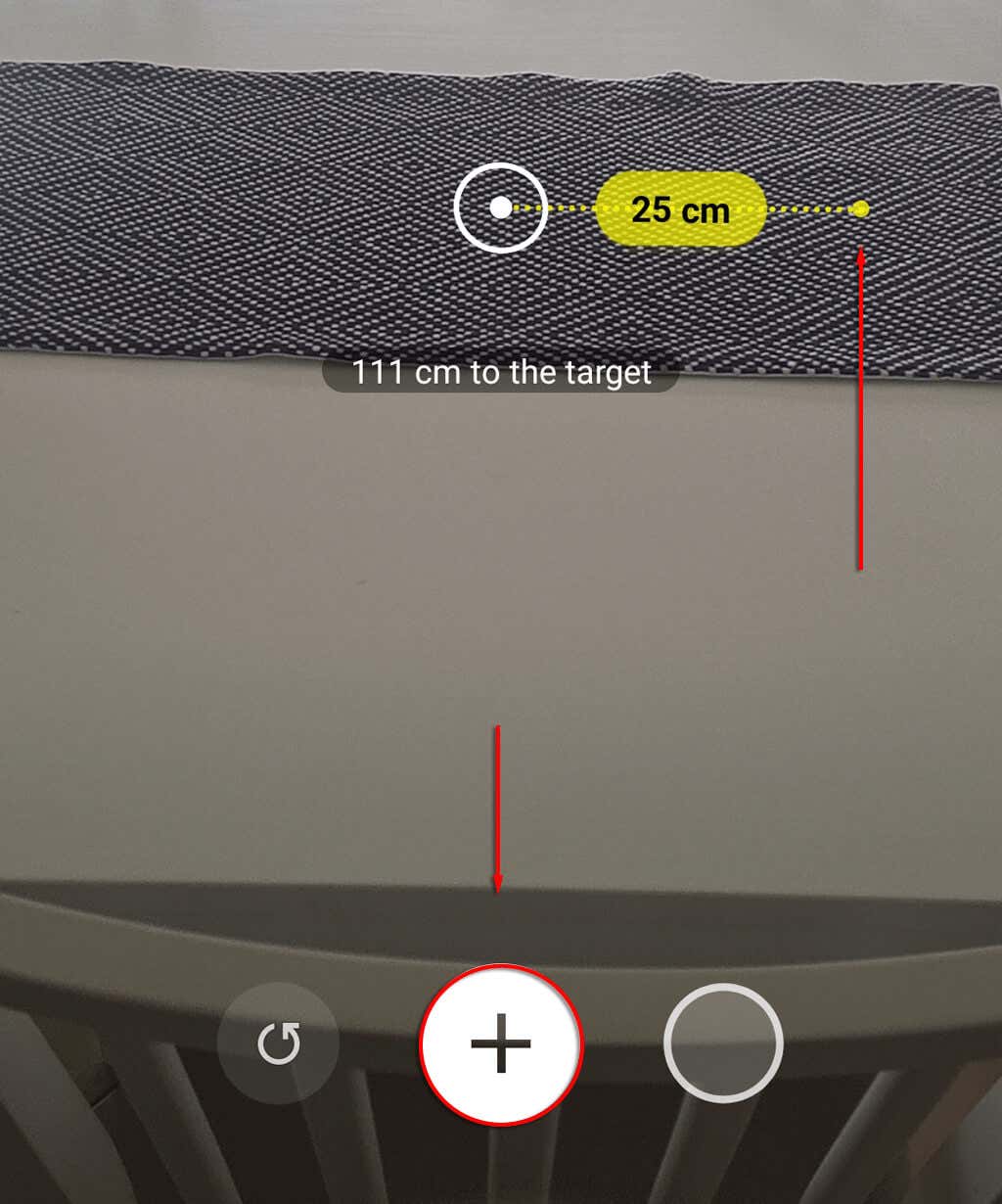
Link immagine
Link immagine ti consente di creare Indicatori AR che puoi utilizzare per aggiungere funzionalità AR alle tue foto o ai tuoi video e condividerli con amici e familiari. Ad esempio, puoi impostare la superficie di un tavolo come indicatore AR e quindi aggiungere un'immagine del tuo cane. Per utilizzare Picture Link:
- Apri AR Zone e seleziona Picture Link. Se non è installato, toccalo e seleziona Installa.
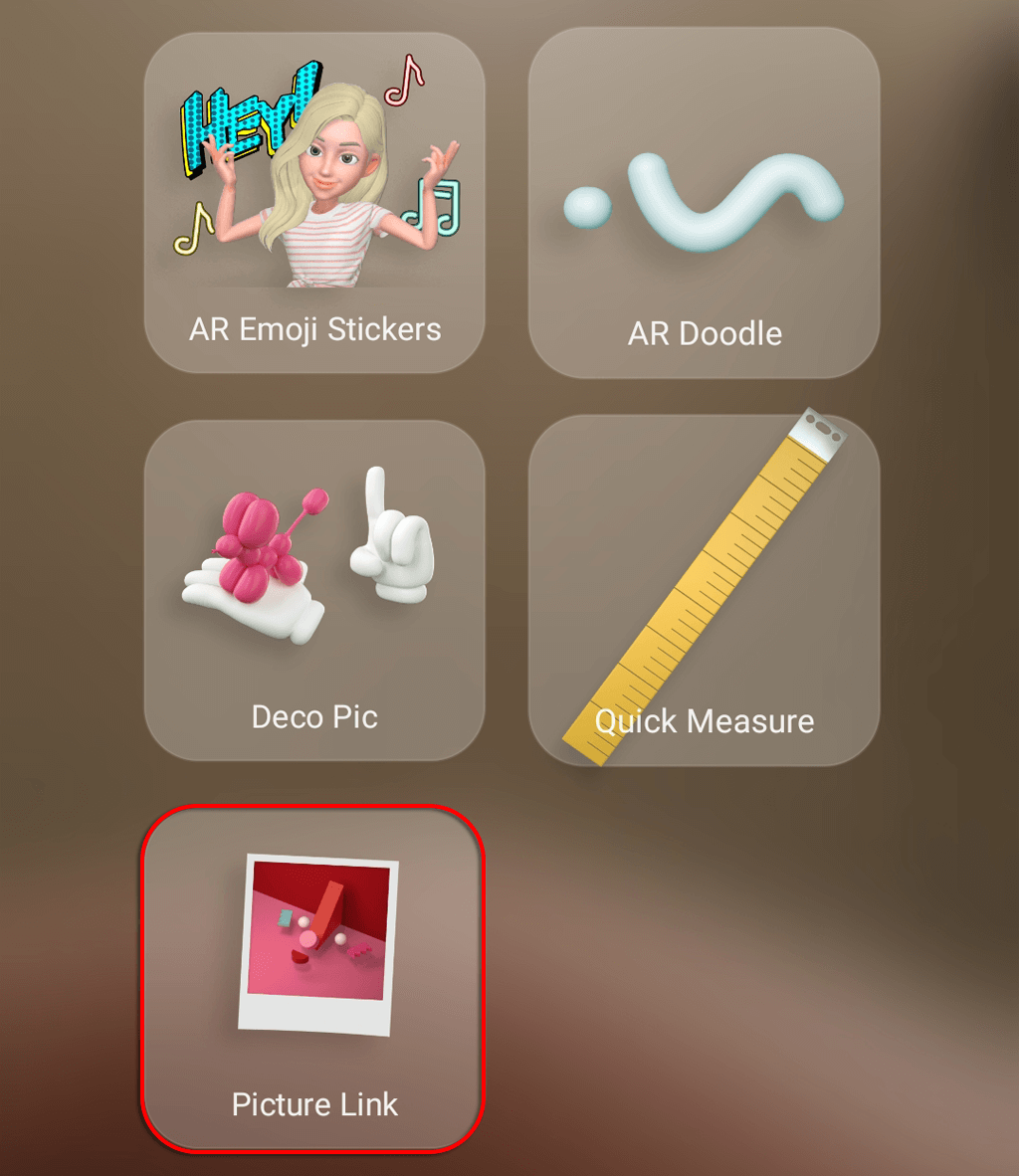
- < li>Concedi a Picture Link le autorizzazioni richieste.
- Punta la fotocamera del telefono verso un'area, quindi seleziona Crea. Premi l'icona di acquisizione quando sei soddisfatto della selezione.
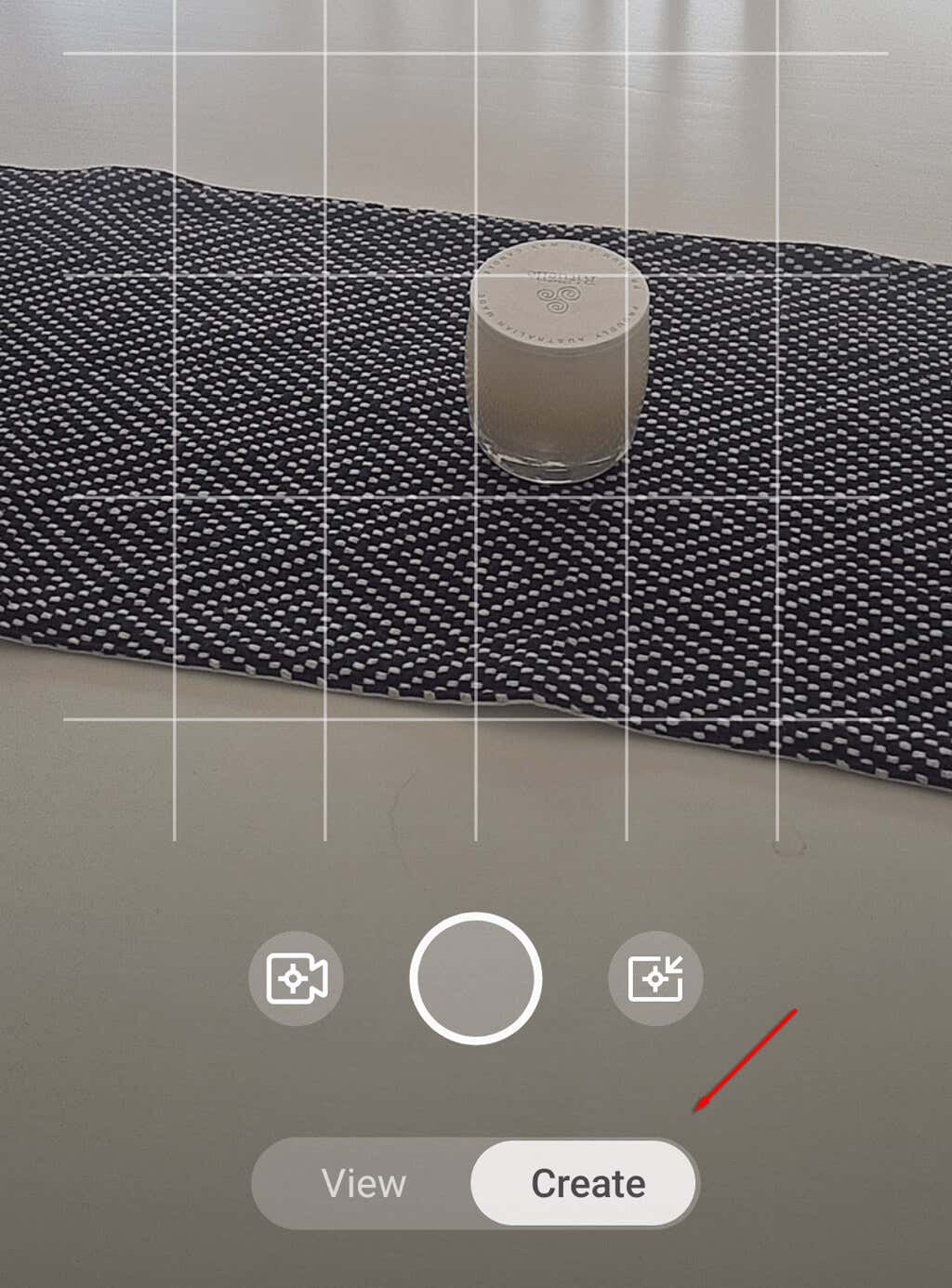
- < li>Fare clic su Avanti.

- < li>Aggiungi media al tuo marcatore. Potrebbe trattarsi di un'immagine, di un video o di un file audio. Ogni volta che punti la fotocamera verso l'oggetto o l'area, verrà visualizzata l'immagine o il file audio.
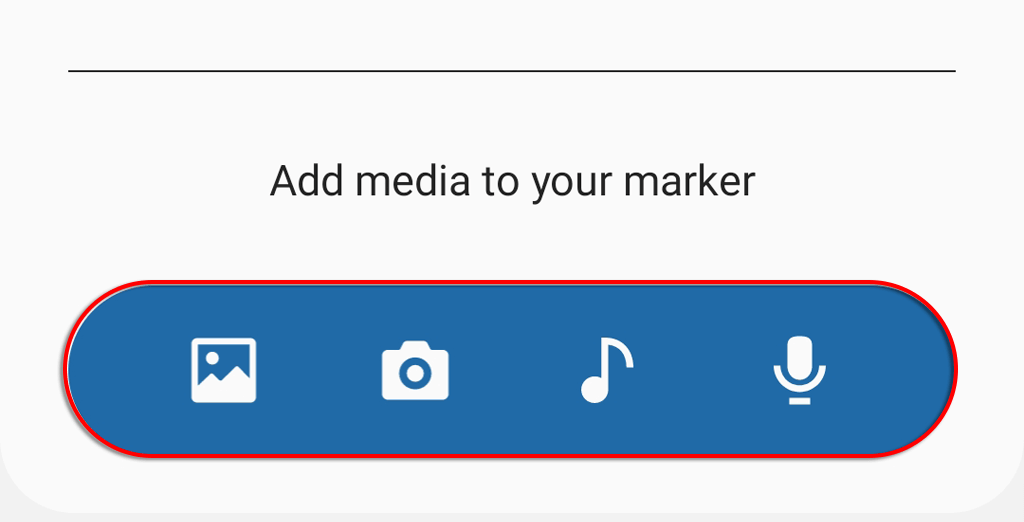
- < li>Fare clic su Applica.
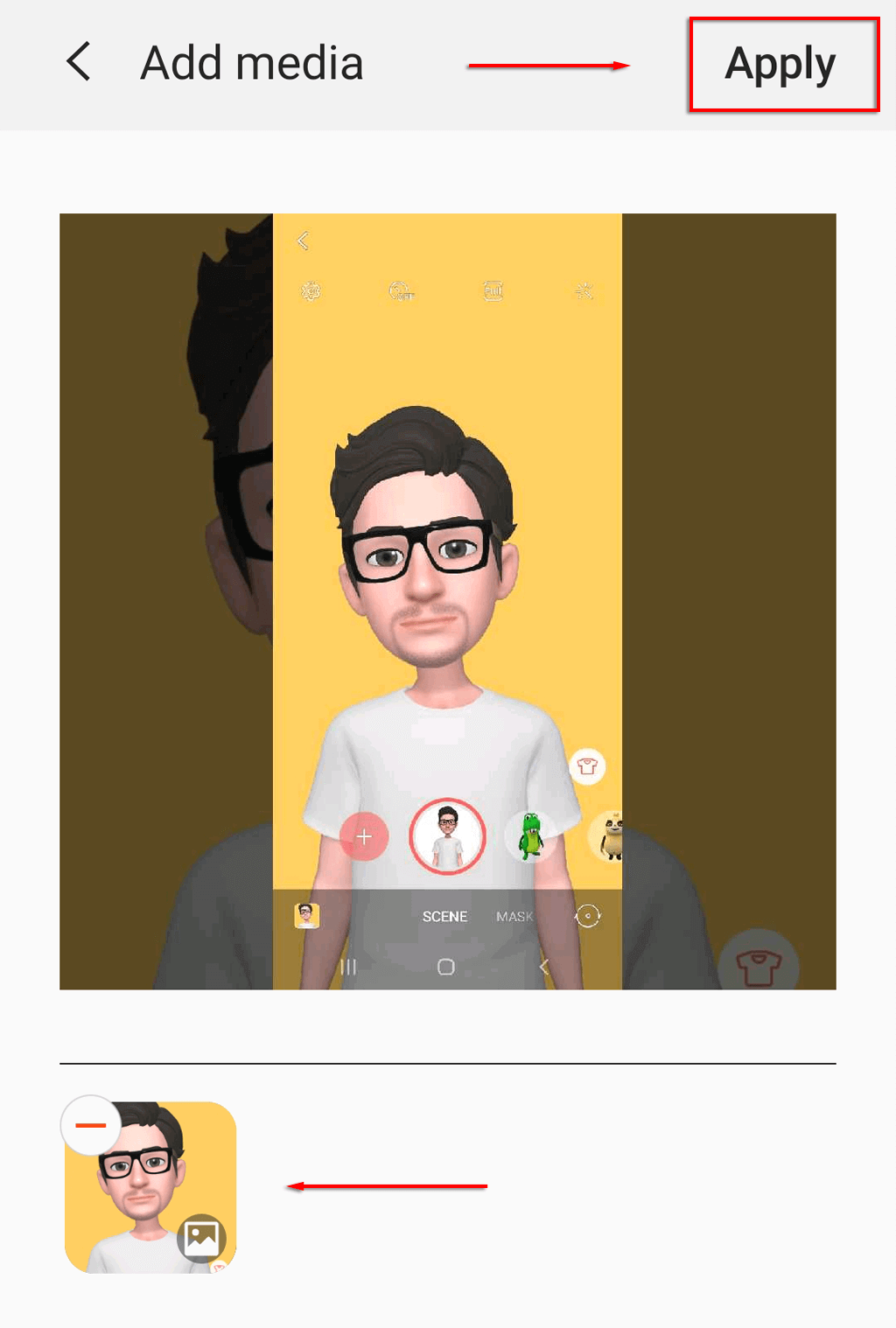
- Seleziona Visualizza e punta la videocamera su uno dei tuoi marker AR e guarda l'immagine, il video o il suono riprodotto. Non è accurato al 100%, quindi potrebbe essere necessario sperimentarlo.

Puoi disinstallare AR Zone?
Sfortunatamente, poiché l'applicazione AR Zone è un'app di sistema integrata, è impossibile eliminarla. Tuttavia, puoi disattivarlo in modo che non appaia sullo schermo quando utilizzi l'app della fotocamera.
Per farlo:
- Apri Zona AR.
- Tocca l'icona a forma di ingranaggio.
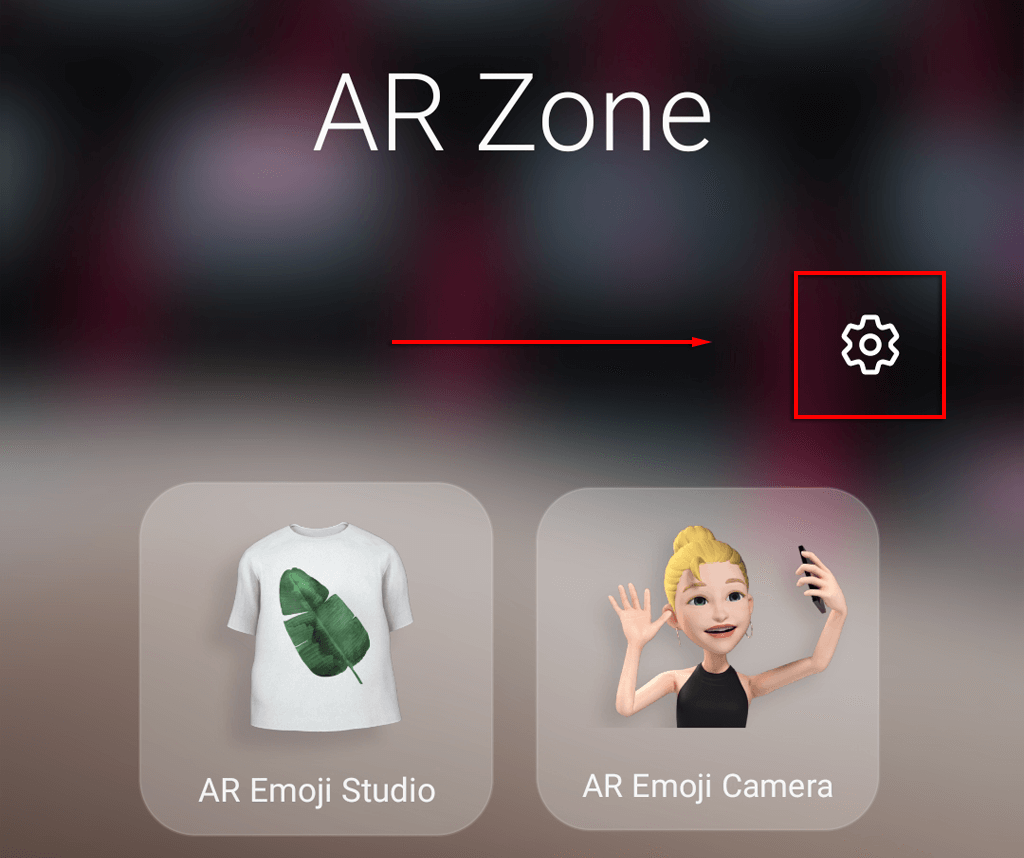
- < li>Disattiva Aggiungi zona AR alla schermata App.
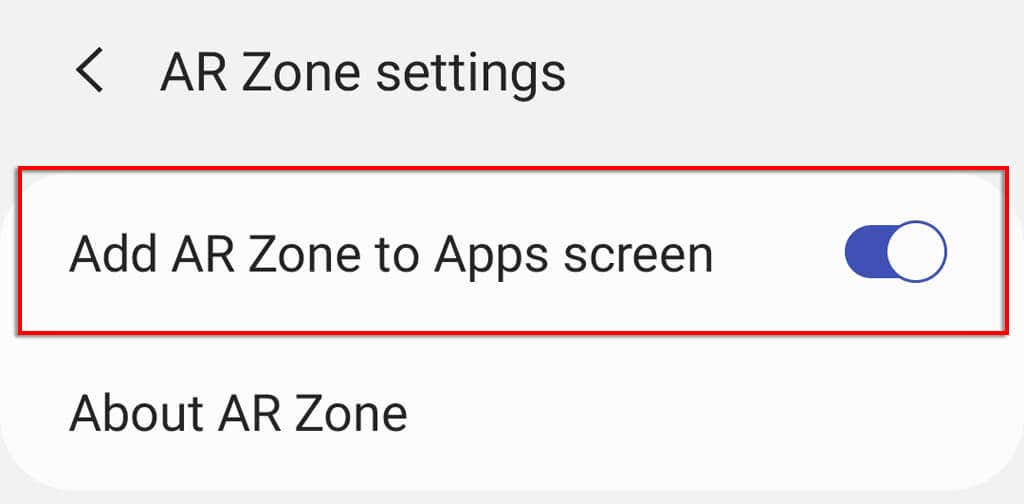
Se mai vuoi girare riaccendilo, ripeti questi passaggi e attiva Aggiungi zona AR alla schermata delle app.
Divertiti con la realtà aumentata
Anche se AR Zone non è particolarmente innovativa, è una nuova divertente funzionalità sugli smartphone Samsung, soprattutto per i bambini. Se hai uno smartphone Android che non è un Samsung, potresti prendere in considerazione altre app simili abilitate per AR come Snapchat che ti daranno un'esperienza utente simile.